Textanimationen in Nachrichten auf dem iPhone
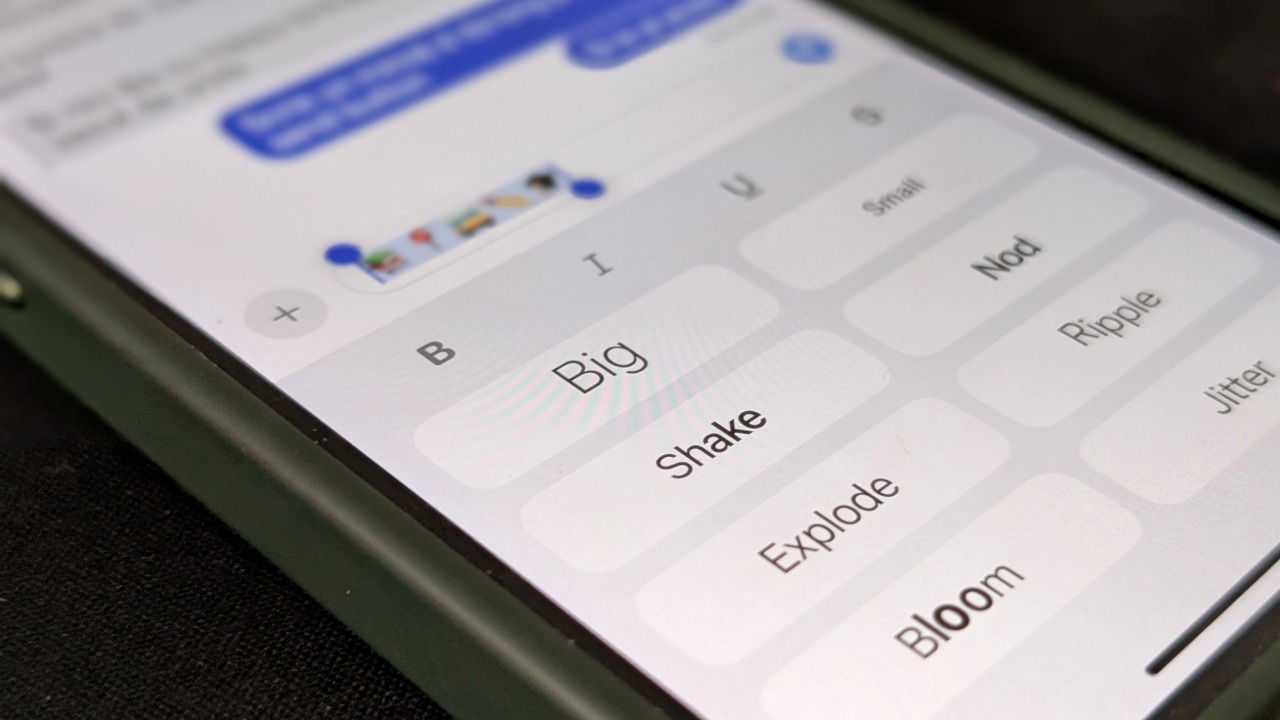
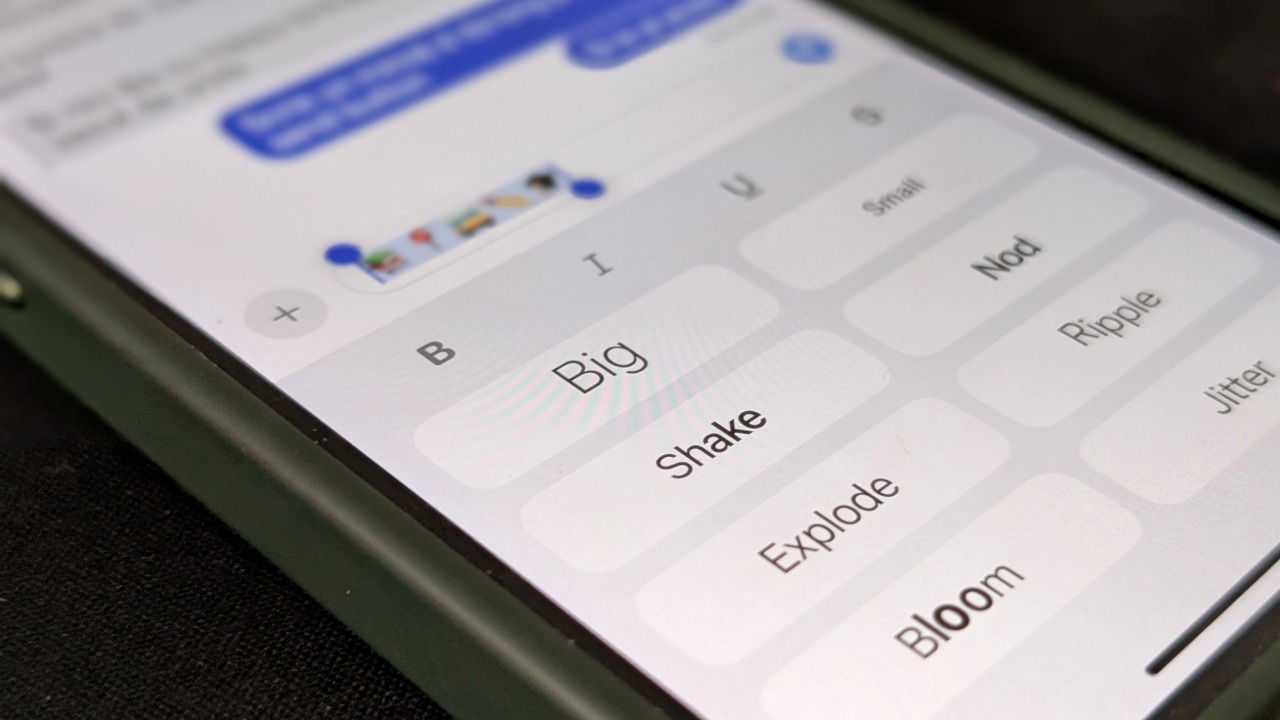
Wozu das nützlich ist: animierter Text macht Chats lebendiger, hebt wichtige Informationen hervor und kann Ton und Stimmung übermitteln, ohne viele Worte zu verwenden. Kurzdefinition: Texteffekte sind kurze Animationen oder Darstellungsänderungen, die auf Text, Emoji oder Nachrichtenblasen angewendet werden.
Voraussetzungen und erste Überprüfung
Bevor Sie loslegen, prüfen Sie die iOS‑Version Ihres Geräts. Öffnen Sie Einstellungen und gehen Sie zu Einstellungen -> Allgemein -> Info. Dort sehen Sie die installierte iOS‑Version. Texteffekte sind ab iOS 18 verfügbar.
Wichtig: Manche Effekte werden nur beim ersten Anzeigen automatisch abgespielt; Empfänger können die Wiedergabe aber erneut starten. Wenn Sie die Bewegungsreduktion aktivieren, werden Effekte nicht automatisch abgespielt.
Hinweis: Wenn Ihr iPhone eine Dynamic Island hat und Sie diese nicht sehen möchten, gibt es systemseitige Möglichkeiten, sie für bestimmte Apps auszublenden. Das ist unabhängig von den Nachrichten‑Effekten.
Einfache Texteffekte anwenden
- Öffnen Sie die Nachrichten‑App und wählen Sie einen bestehenden Chat oder starten Sie eine neue Unterhaltung.
- Tippen Sie Ihre Nachricht ein, aber senden Sie sie noch nicht.
- Tippen Sie in der Vorschlagsleiste auf die Effekte‑Schaltfläche A.
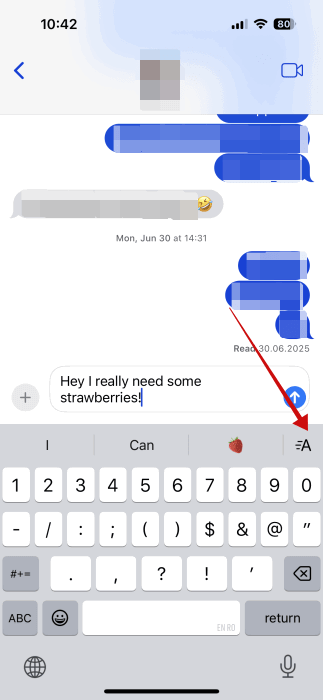
Alternativ: Doppeltippen Sie ein Wort, um es auszuwählen, oder wählen Sie die gesamte Nachricht aus und tippen Sie im Kontextmenü auf Texteffekte.
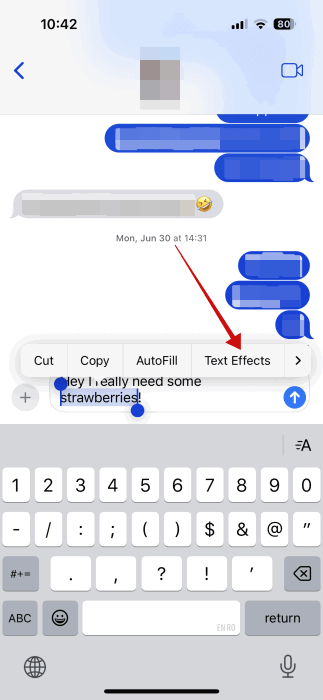
Im erscheinenden Menü finden Sie mehrere einfache Effekte wie Wellen, Zittern oder Schütteln. Probieren Sie jeden Effekt aus, um zu sehen, wie er im Chat wirkt.
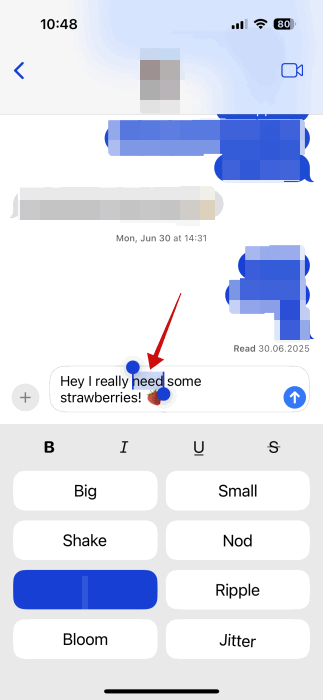
Sie können auf verschiedene Wörter unterschiedliche Effekte anwenden, sodass ein Satz mehrere Animationen kombiniert.
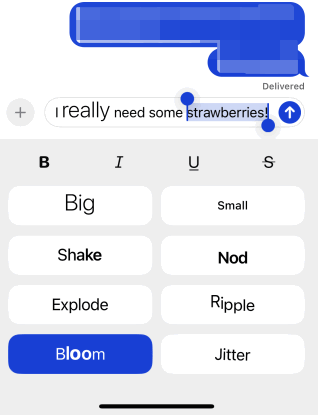
Texteffekte funktionieren nicht nur für geschriebenen Text: Sie lassen sich auch auf einzelne Emoji und Sticker anwenden.
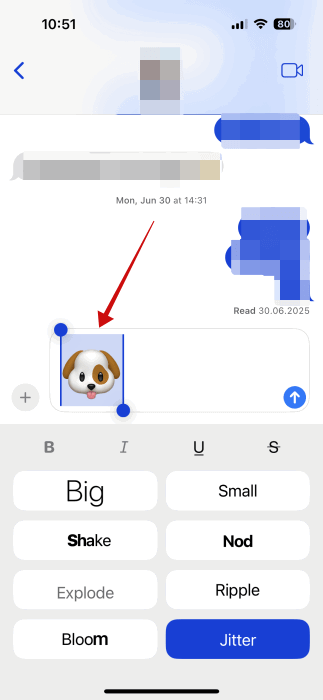
Aus demselben Menü können Sie außerdem Text formatieren: fett, kursiv, unterstrichen oder durchgestrichen.
Gesendete Nachrichten nachträglich bearbeiten und animieren
Wenn die Nachricht gerade erst gesendet wurde, können Sie sie bearbeiten und nachträglich Effekte hinzufügen.
- Lange auf die gesendete Nachricht drücken.
- Im Menü Bearbeiten wählen.
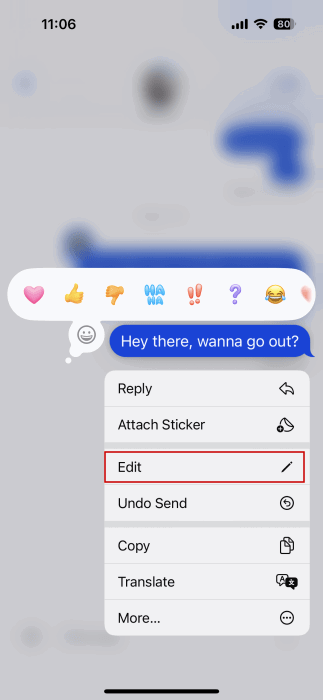
- Tippen Sie erneut auf die Effekte‑Schaltfläche, fügen Sie die gewünschten Animationen hinzu und bestätigen Sie die Bearbeitung mit dem Häkchen.
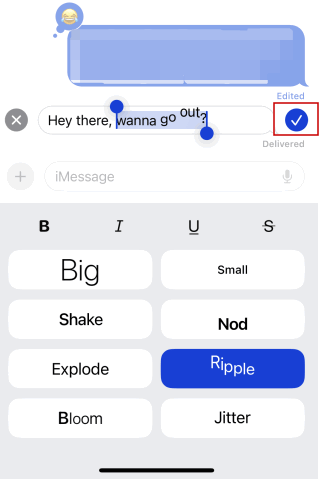
Tipp: Sehr alte Nachrichten lassen sich nicht mehr bearbeiten. Die Option ist auf kürzlich gesendete Nachrichten beschränkt.
Bubble‑Effekte und Vollbild‑Effekte
Für deutlich auffälligere Nachrichten nutzen Sie Bubble‑ oder Bildschirm‑Effekte.
- Nachricht eingeben, nicht senden.
- Lange auf die Senden‑Taste drücken.
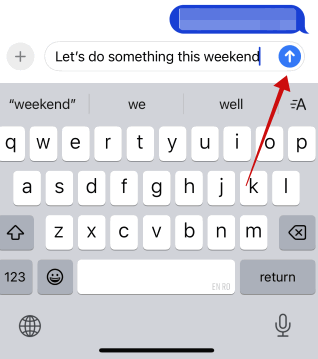
Auf der rechten Seite erscheint eine Effekte‑Leiste. Bubble‑Effekte ändern nur die Sprechblase (z. B. Unsichtbare Tinte), während Bildschirm‑Effekte den gesamten Display‑Bereich einnehmen (z. B. Ballons, Konfetti).
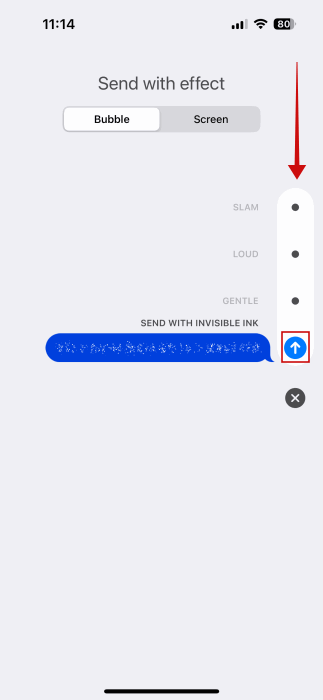
Wechseln Sie oben auf die Registerkarte Bildschirm, um Vollbild‑Effekte zu sehen. Wischen Sie, um Optionen wie Spotlight, Ballons oder Konfetti anzusehen. Sie können hier ebenfalls Emoji und Sticker hinzufügen.
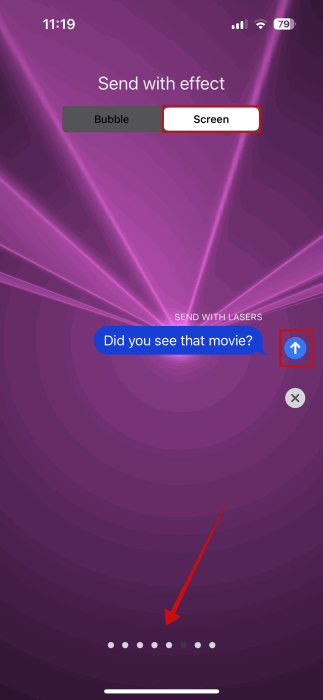
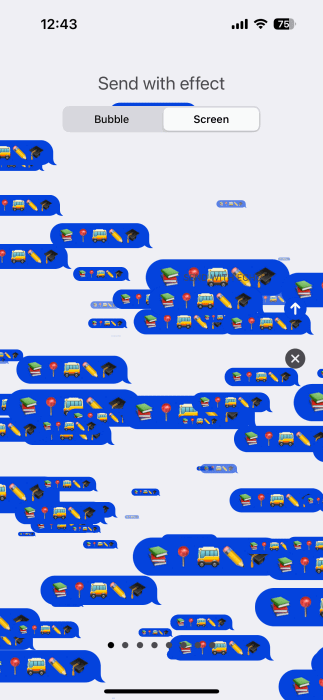
Der Bildschirm‑Effekt wird beim ersten Anzeigen einmal abgespielt. Empfänger können die Wiedergabe wiederholen, indem sie auf Wiedergabe drücken.
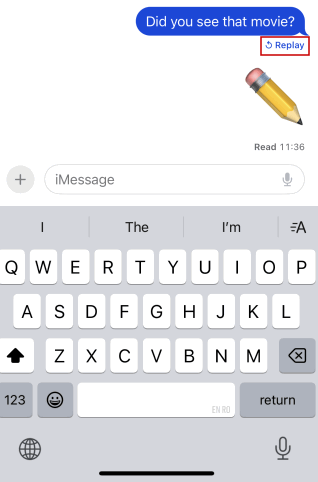
Automatisch ausgelöste Reaktionen durch Schlüsselwörter
Einige Phrasen lösen automatisch Bildschirm‑Effekte aus, ohne dass Sie ein Menü öffnen müssen. Beispiele:
- Happy Birthday – Ballons füllen den Bildschirm.
- Congratulations – Konfetti fällt.
- Pew pew – Laserlicht‑Show.
- Happy New Year – Feuerwerk.
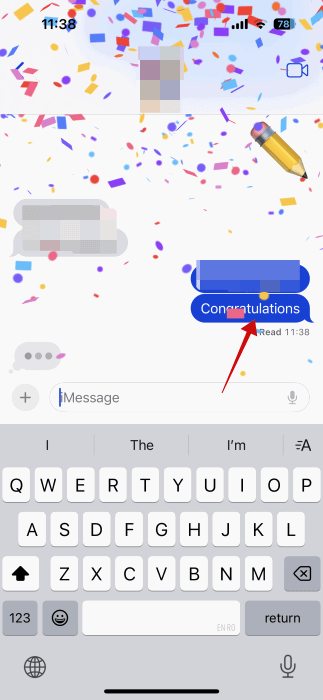
Diese Mechanik nutzt dieselben Vollbild‑Effekte wie oben, ist aber schneller für üblich verwendete Phrasen.
Animationen deaktivieren und Barrierefreiheit
Wenn Animationen stören oder bei Bewegungsempfindlichkeit unangenehm sind, können Sie sie leicht deaktivieren:
- Öffnen Sie Einstellungen und gehen Sie zu Bedienungshilfen -> Bewegung.
- Aktivieren Sie Reduce Motion.
- Deaktivieren Sie Auto‑Play Message Effects.
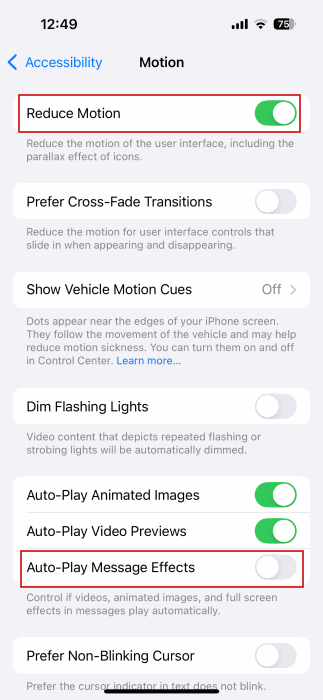
Wichtig: Reduce Motion verringert auch andere systemseitige Animationen. Prüfen Sie nach dem Wechsel, ob das gewünschte Nutzererlebnis noch gegeben ist.
Wann es nicht funktioniert
- Ältere iPhones oder iPads mit iOS < 18 zeigen keine neuen Effektoptionen.
- Empfänger, die Reduce Motion aktiviert haben, sehen Effekte nicht automatisch.
- Sehr alte Nachrichten lassen sich nicht mehr nachträglich bearbeiten oder animieren.
- Drittanbieter‑Clients für iMessage unterstützen Effekte nicht immer.
Alternative Ansätze
- GIFs oder animierte Sticker verwenden, wenn Sie die gleiche Animation mehreren Plattformen verfügbar machen wollen.
- Kurzvideos erstellen und als MMS/Anhang senden, wenn komplexe Animationen nötig sind.
- Drittanbieter‑Messenger (z. B. Signal, WhatsApp) verwenden, die eigene Animationsfeatures anbieten.
Mini‑Methodologie zum Testen von Effekten (Schnellcheck)
- Gerät prüfen: iOS‑Version kontrollieren.
- Effekte auf Text, Emoji und Sprechblase einzeln testen.
- Als Empfänger testen (anderses Gerät), ob Auto‑Play funktioniert.
- Reduce Motion aktivieren und erneut prüfen.
- Dokumentieren, welche Effekte auf welchem Gerät/Version funktionieren.
Role‑basierte Checklisten
Casual User
- iOS‑Version prüfen
- Einfache Effekte ausprobieren
- Reduce Motion einstellen, falls nötig
Power User
- Kombinationen aus mehreren Wort‑Effekten testen
- Vollbild‑Effekte in Gruppenchats prüfen
- Kurzbefehl für wiederkehrende Texte erstellen
IT‑Support / Helpdesk
- Versionsmatrix im Team dokumentieren
- Reproduktionsschritte für Fehler bereitstellen
- Datenschutz‑ und Barrierefreiheitshinweise an Nutzer verteilen
Testfälle und Akzeptanzkriterien
- Effekt auf Text wird beim Empfänger abgespielt, wenn Reduce Motion deaktiviert ist.
- Vollbild‑Effekte werden beim ersten Anzeigen automatisch abgespielt.
- Replay‑Button startet Effekt erneut.
- Nachträgliche Bearbeitung einer jüngst gesendeten Nachricht zeigt die neue Animation.
- Bei aktiviertem Reduce Motion werden Auto‑Play‑Effekte unterdrückt.
Risiken und Maßnahmen
- Risiko: Animationen können bei empfindlichen Personen Unwohlsein auslösen. Maßnahme: Reduce Motion empfehlen und in Support‑Dokumentation aufnehmen.
- Risiko: Verwirrung durch unterschiedliche Darstellung auf verschiedenen iOS‑Versionen. Maßnahme: Mindestanforderung iOS 18 kommunizieren.
- Risiko: Missbrauch durch unerwünschte oder störende Effekte in Gruppenchats. Maßnahme: Verhaltensempfehlungen für Teamkommunikation definieren.
Datenschutz und DSGVO‑Hinweise
Nachrichten und ihre Effekte werden über Apples Infrastruktur transportiert. Die Effekte selbst sind clientseitige Darstellungen; der Text bleibt Teil der Nachricht. Vermeiden Sie das Versenden sensibler personenbezogener Daten in animierter Form, wenn Sie nicht sicher sind, ob der Empfänger ausreichenden Schutz oder Bildschirmspiegelung deaktiviert hat. Für Unternehmenskommunikation prüfen Sie bestehende Richtlinien zum Messaging‑Verhalten.
Kurzes Glossar
- Texteffekt: Kurze Animation oder Formatierung, die auf einen Textabschnitt angewendet wird.
- Bubble‑Effekt: Effekt, der nur die Nachrichten‑Sprechblase verändert.
- Bildschirm‑Effekt: Vollbildanimation, die den kompletten Display‑Bereich einnimmt.
- Reduce Motion: iOS‑Einstellung zur Verringerung von Animationen.
Zusammenfassung
Textanimationen in iOS 18 sind ein einfacher Weg, Nachrichten lebendiger zu machen. Mit wenigen Fingertipps lassen sich Wörter, Emoji und Nachrichtenblasen animieren. Achten Sie auf iOS‑Versionen, Barrierefreiheitseinstellungen und Unternehmensrichtlinien. Testen Sie Effekte systematisch und dokumentieren Sie Abweichungen zwischen Geräten.
Wichtig: Wenn Sie Text häufig wiederverwenden, kombinieren Sie Effekte mit Textkürzeln, um Zeit zu sparen.
Zusätzliche Ressourcen: Suchen Sie in den iOS‑Einstellungen nach Bedienungshilfen für weitergehende Komfort‑ und Barrierefreiheits‑Optionen.
Ähnliche Materialien

Podman auf Debian 11 installieren und nutzen
Apt-Pinning: Kurze Einführung für Debian

FSR 4 in jedem Spiel mit OptiScaler
DansGuardian + Squid (NTLM) auf Debian Etch installieren

App-Installationsfehler auf SD-Karte (Error -18) beheben
